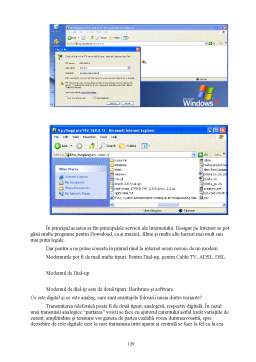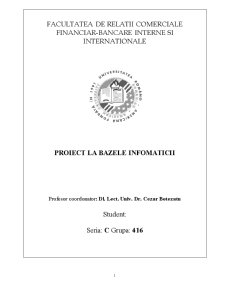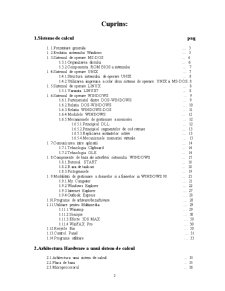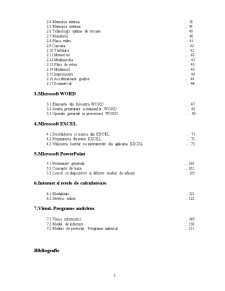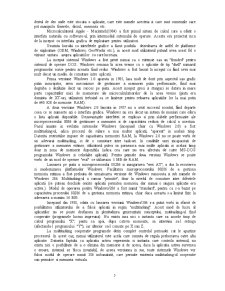Cuprins
- 1.Sisteme de calcul pag
- 1. 1.Prezentare generala 3
- 1. 2.Evolutia sistemului Windows 3
- 1. 3.Sistemul de operare MS-DOS 6
- 1.3.1.Organizarea discului 6
- 1.3.2.Componenta ROM BIOS a sistemului 7
- 1. 4.Sistemul de operare UNIX 7
- 1.4.1.Structura sistemului de operare UNIX 8
- 1.4.2.Utilizarea impreuna a celor doua sisteme de operare: UNIX si MS-DOS..8
- 1. 5.Sistemul de operare LINUX 8
- 1.5.1.Varianta LINUX? 8
- 1. 6.Sistemul de operare WINDOWS 9
- 1.6.1.Parteneriatul dintre DOS-WINDOWS 9
- 1.6.2.Relatia DOS-WINDOWS 10
- 1.6.3.Relatia WINDOWS-DOS 11
- 1.6.4.Modulele WINDOWS 12
- 1.6.5.Mecanismele de gestionare a memoriei 12
- 1.6.5.1.Principiul DLL 12
- 1.6.5.2.Principiul segmentelor de cod retrase 13
- 1.6.5.3.Replicarea instantelor active 13
- 1.6.5.4.Mecanismele memoriei virtuale 13
- 1. 7.Comunicarea intre aplicatii 14
- 1.7.1.Tehnologia Clipboard 14
- 1.7.2.Tehnologia OLE 14
- 1. 8.Componente de baza ale interfetei sistemului WINDOWS 15
- 1.8.1.Butonul START 16
- 1.8.2.B ara de task-uri 18
- 1.8.3.Pictogramele 19
- 1. 9.Modalitati de gestionare a dosarelor si a fisierelor in WINDOWS 98 21
- 1.9.1.My Computer 21
- 1.9.2.Windows Explorer 22
- 1.9.3.Internet Explorer 27
- 1.9.4.Outlook Express 28
- 1.10.Programe de arhivare/dezarhivare 28
- 1.11.Utilitare pentru Multimedia 29
- 1.11.1.Winamp 29
- 1.11.2.Sonique 30
- 1.11.3.Efecte 3DS MAX 30
- 1.11.4.WinFAX Pro 30
- 1.12.Recycle Bin 30
- 1.13.Control Panel 31
- 1.14.Programe utilitare 33
- 2.Arhitectura Hardware a unui sistem de calcul
- 2.1.Arhitectura unui sistem de calcul 35
- 2.2.Placa de baza 35
- 2.3.Microprocesorul 36
- 2.4.Memoria interna 38
- 2.5.Memoria externa 39
- 2.6.Tehnologii optime de stocare 40
- 2.7.Monitorul 40
- 2.8.Placa video 41
- 2.9.Carcasa 42
- 2.10.Tastatura 42
- 2.11.Mouse-ul 42
- 2.12.Multimedia 43
- 2.13.Placi de retea 43
- 2.14.Modemul 43
- 2.15.Imprimanta 44
- 2.16.Acceleratoare grafice 44
- 2.17.Scanner-ul 44
- 3.Microsoft WORD
- 3.1.Elemente din fereastra WORD 47
- 3.2.Scurta prezentare a meniurilor WORD 48
- 3.3.Operatii generale in procesorul WORD 50
- 4.Microsoft EXCEL
- 4.1.Deschiderea si iesirea din EXCEL 71
- 4.2.Prezentarea ferestrei EXCEL 71
- 4.3.Utilizarea barelor cu instrumente din aplicatia EXCEL 73
- 5.Microsoft PowerPoint
- 5.1.Prezentare generala 102
- 5.2.Concepte de baza 102
- 5.3.Lucrul cu diapozitive in diferite moduri de afisare 105
- 6.Internet si retele de calculatoare
- 6.1.Modalitati 121
- 6.2.Servicii online 122
- 7.Virusi. Programe antivirus
- 7.1.Virusi informatici 149
- 7.2.Modul de infectare 150
- 7.3.Moduri de protectie. Programe antivirus 151
- Bibliografie
Extras din proiect
Cap. 1. SISTEME DE OPERARE
1.1,Prezentare generala
Se numeste sistem de operare ansamblul programelor si procedurilor care asigura indeplinirea functiilor de baza ale sistemului de calcul.
Programele aplicative sunt programe care dezvolta, prin prelucrarea unor date probleme concrete ale utilizatorilor, din diferite domenii de activitate.
Sistemul de operare este deci un program special cu rol de interconectare, control si gestiune asupra resurselor fizice si software ale sistemului de calcul si care asigura interfata acestei entitati cu mediul extern.
In esenta, un sistem de operare gestioneaza echipamente, controleaza programe si prelucreaza comenzi.
Datorita puterii si flexibilitatii lor, calculatoarele nu sunt capabile doar sa execute calcule, ci pot realiza si sarcini complexe de supraveghere a propriilor operatii. Ele sunt atat de puternice, incat utilizatorii trebuie sa foloseasca un intermediar ( sistem de operare ) pentru a le putea controla, coordona, gestiona. Utilizatorii dau calculatorului sarcina de a se supraveghea pe ele insele, astfel incat ei nu trebuie sa se mai preocupe de probleme extraordinare care apar la functionarea unui calculator.
Un sistem de operare trebuie sa aiba capacitatea de a se adapta la modificarile tehnologice, ramanand in acelasi timp compatibil cu hardware-ul anterior. Realizatorii sistemelor de operare trebuie sa tina seama de evolutia tehnicii de calcul, astfel incat sa se poata beneficia de toate avantajele pe care acestea ti le ofera.
Primul sistem de operare pentru calculatoare personale a fost CP/M(Control Program for Microcomputers ), care a aparut in 1980.
Apoi a urmat seria de sisteme de operare, foarte populara, denumite MS-DOS pentru care a aparut o versiune noua in fiecare an, ultimele versiuni scoase fiind DOS 6.22 si 7.0 .
In paralel cu aceste sisteme de operare, pe calculatoarele de tip PC au mai fost realizate si alte sisteme de oparare, cum ar fi OS/2 realizat de IBM, System 7 pentru calculatoarele Macintosh, UNIX in diverse varainte.
Alegerea unui sistem de operare sau a altuia se face in functie de structura hardware a calculatorului si de preferintele utilizatorului.
Unul dintre factorii esentiali il reprezinta usurinta in utilizare, aspect caruia nu i-au acordat initial importanta decat realizatorii sistemului de operare de la Macintosh. Pentru a imbunatati acest aspect al asigurarii unui mod de dialogare om-calculator cat mai agreabil si la indemana tuturor, compania Microsoft a realizat un program ce oferea un mediu de lucru mai prietenos, denumit Windows. Acesta nu era insa la inceput un sistem de operare, ci doar o interfata grafica de lucru, deoarece el presupunea initial existenta sistemului de operare DOS. In 1995, mediul Windows a fost transformat in sistem de operare, aparut sub numele de Microsoft(MS) Windows 95. A urmat evolutia rapida a acestuia, devenit pe rand MSWindows 97, 98, NT, 2000, Milenium.
1.2.Evolutia sistemului WINDOWS
Asa cum bine se stie calculatoarele exista de peste 20 de ani, iar PC-urile au devenit mai competitive o data cu introducerea interfetei grafice cu utilizatorul.
O interfata de tip GUI (graphic user interface) este un software care prezinta programele, procedurile ca si fisierele sub forma unor simboluri grafice. Utilizatorii care interactioneaza cu calculatorul prin manipularea acestor simboluri, astfel incat nu mai este necesara introducerea comenzilor de la tastatura. In sistemul de operare DOS utilizatorul trebuia sa isi aminteasca destul de des unde este stocata o aplicatie, care este numele acesteia si care sunt comenzile care pot manipula fisierele, discul, memoria etc.
Microcalculatorul Apple - Macintosh(1984) a fost primul sistem de calcul care a oferit o interfata naturala cu software-ul, prin intermediul sistemului de operare. Acesta era proiectat inca de la inceput cu interfata grafica de exploatare pentru utilizatori.
Usurinta lucrului cu interfetele grafice a facut posibila dezvoltarea de astfel de platforme de exploatare (GEM, Windows, GeoWorks etc.), in acest mod utilizatorul putand avea acest fel o viziune unitara asupra aplicatiilor cu care lucreaza.
La inceput sistemul Windows a fost privit numai ca o extensie sau un "fronded" pentru sistemul de operare DOS. Windows semana la acea vreme cu o aplicatie de tip "shell" numarul programelor scrise pentru aceasta fiind redus. Windows a fost lansat la inceput ca fiind ceva mai mult decat un mediu de comutare intre aplicatii.
Prima versiune Windows 1.0 aparuta in 1985, lasa mult de dorit prin aspectul sau grafic putin incurajator, avea mecanisme de gestionare a memoriei putin performante, fiind mai degraba o deziluzie decit un succes pe piata. Acest inceput greoi si stangaci se datora in mare parte capacitatilor mici de memorare ale microcalculatoarelor de la acea vreme (piata era dominta de XT-uri, utilizatorii trebuind sa se limiteze pentru reluarea aplicatiilor lor la mai putin de 640 KB de memorie RAM).
A doua versiune Windows 2.0 lansata in 1987 nu a avut succesul scontat, fiind departe ceea ce se numeste azi o interfata grafica. Windows nu era decat un sistem de meniuri care ofera o lista aplicatii disponibile. Dezavantajele interfetei se explicau si prin slabele performante ale microprocesorului 8086 de gestionare a memoriei si de capacitatea redusa de calcul a acestuia. Pasul inainte in evolutia sistemelor Windows (incepand chiar cu Windows 2.0) a fost multitasking-ul, adica procesul de rulare a mai multor aplicatii, "aparent" in acelasi timp. Datorita restrictiilor impuse de capacitatea memoriei RAM, la Windows 2.0 nu se poate vorbi de un adevarat multitasking, ci de o comutare intre task-uri. In conditiile unei incapacitati de gestionare a memoriei extinse, utilizatorul putea sa porneasca mai multe aplicatii in acelasi timp doar in zona de memorie disponibila (adica cea care nu era afectata de catre MS-DOS programului Windows si celorlalte aplicatii). Pentru primele doua versiuni Windows se poate vorbi de un mod de operare "real" ce utilizeaza 1 MB de RAM.
Lansarea pe piata a microprocesorului 80286 si inaugurarea "erei AT", a dus la rescrierea si modernizarea platformelor Windows. Facilitatea microprocesorului 80286 de a gestiona memoria extinsa a fost preluata de urmatoarea versiune de Windows cunoscuta si sub numele de Windows 286. Multitasking-ul a ramas "primitiv", doar la nivelul de comutare intre diferitele aplicatii (se puteau deschide oricite aplicatii permitea memoria, dar numai o singura aplicatie era activa.). Modul de operarea pentru Windows/286 a fost numit "standard", pentru ca s-a bazat pe capacitatea procesului 80286 de a gestiona memoria extinsa, chiar daca aceasta s-a limitat fizic la adresarea a maxim 16 MB.
Incepand din 1988, odata cu lansarea versiunii Windows/386 s-a putut vorbi in sfarsit de posibilitatea utilizatorului de a folosi aplicatii in regim "multitasking". Acest mod de lucru al aplicatiilor nu se poate desfasura in plenitudinea generozitatii conceptului, mutitasking-ul fiind cooperativ (programele lucrau impreuna). Nu exista insa nici o instanta care sa acorde timp de calcul programului "X", pentu ca apoi, dupa cateva momente, sa intervina sa-l retraga (afectandu-l programului "Y"), iar ulterior sa-l comute pe X sau Z.
La multitasking cooperativ programele detin complet controlul perioadei cat le apartine procesorul. In acest caz, numai utilizatorul este acela care comuta de regula prelucrarea catre alta aplicatie. Datorita faptului ca aplicatia activa reprezenta si instanta care controla sistemul, nu exista nici o posibilitate de a o elimina din memorie si de aceea, daca la aplicatia activa survenea o eroare, sistemul se bloca invariabil, de aceea versiunea in sus, toate sistemele Windows vor folosi modul de operare numit 386 imbunatatit, care permite existenta multitasking-ul cooperativ sau permitiv si memoria virtuala.
Preview document
Conținut arhivă zip
- Ghid Office.doc